Schnell alle Tabellen in einem Word-Dokument auswählen
Kutools für Word
Es ist sehr nützlich, alle Tabellen auszuwählen, wenn wir den Stil aller Tabellen vereinheitlichen oder alle Tabellen in einem Word-Dokument auf einmal löschen möchten. Normalerweise müssen wir Zeit damit verbringen, sie manuell eine nach der anderen auszuwählen. Mit Kutools für Word können wir jedoch mit nur einem Klick schnell alle Tabellen auswählen.
Alle Tabellen in einem Word-Dokument mit einem Klick auswählen
Alle Tabellen aus einer Auswahl im aktuellen Dokument auswählen
Empfohlene Produktivitätstools für Word
Kutools für Word: Integration von KI 🤖, über 100 erweiterte Funktionen sparen 50 % Ihrer Dokumentbearbeitungszeit. Kostenloser Download
Office Tab: Einführung von browserähnlichen Tabs in Word (und andere Office-Tools), die die Navigation zwischen mehreren Dokumenten vereinfachen. Kostenloser Download
Klicken Sie auf Kutools > Tabellen > Tabellen auswählen. Siehe Screenshot:

Alle Tabellen in einem Word-Dokument mit einem Klick auswählen
Um alle Tabellen im gesamten Dokument auszuwählen, folgen Sie diesen Schritten:
- Stellen Sie sicher, dass Ihr Cursor außerhalb von Tabellen positioniert ist.
- Klicken Sie auf Kutools > Tabellen > Tabellen auswählen.
- Klicken Sie im erscheinenden Kutools für Word-Dialogfeld auf die Schaltfläche OK.

Alle Tabellen im Dokument werden ausgewählt, wie in den untenstehenden Screenshots gezeigt.
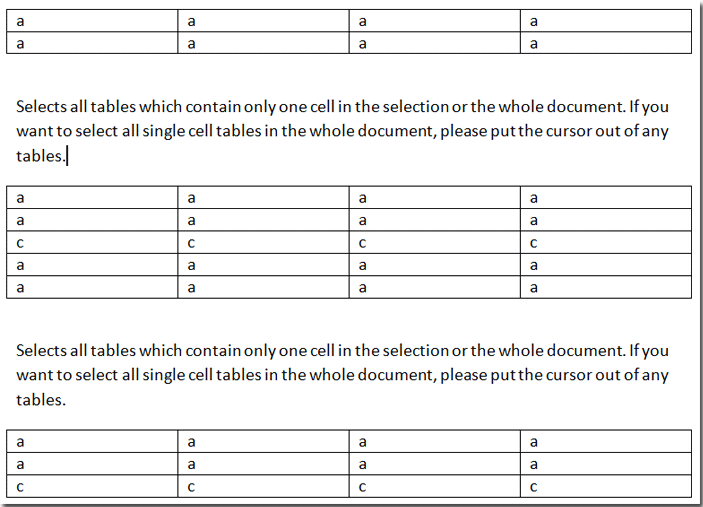 |
 |
Alle Tabellen aus einer Auswahl im aktuellen Dokument auswählen
Wenn Sie Tabellen nur innerhalb eines Teils des Dokuments auswählen möchten, folgen Sie diesen Schritten:
- Wählen Sie den Teil des Dokuments aus, der die Tabellen enthält, die Sie auswählen möchten.
- Klicken Sie auf Kutools > Tabellen > Tabellen auswählen.
- Klicken Sie im erscheinenden Kutools für Word-Dialogfeld auf die Schaltfläche OK.

Alle Tabellen innerhalb des ausgewählten Bereichs werden sofort ausgewählt.
 |
 |
Verwandte Funktionen
- Diagonalüberschriften und diagonalen Text in Tabellen in Word schnell formatieren
- Leere Zeilen und Spalten von Tabellen in Word schnell entfernen
- Einzeilige Tabellen in Word schnell auswählen
Die besten Produktivitätstools für das Büro
Kutools for Word – Erweitern Sie Ihr Word-Erlebnis mit mehr als 100 bemerkenswerten Funktionen!
🤖 Kutools AI Features: KI-Assistent / Echtzeit-Assistent / Super Polieren (Format beibehalten) / Super Übersetzen (Format beibehalten) / KI-Redaktion / KI Korrekturlesen ...
📘 Dokument beherrschen: Seiten aufteilen / Dokumente zusammenführen / Bereich in verschiedenen Formaten exportieren (PDF/TXT/DOC/HTML ...) / Stapelweise Konvertierung zu PDF ...
✏ Text bearbeiten: Stapelweise Suchen und Ersetzen in mehreren Dateien / Alle Bilder skalieren / Tabelle transponieren (Zeilen und Spalten) / Tabelle in Text umwandeln ...
🧹 Mühelos reinigen: Zusätzliche Leerzeichen entfernen / Abschnittsumbrüche / Textfeld / Verknüpfungen / Weitere Entfernen-Werkzeuge finden Sie in der Gruppe Entfernen ...
➕ Kreative Einfügen: Tausendertrennzeichen einfügen / Kontrollkästchen / Optionsfeld / QR-Code / Barcode / Mehrere Bilder / Entdecken Sie weitere Funktionen in der Gruppe Einfügen ...
🔍 Präzise Auswahl: Einzelne Seiten, Referenztabellen, Form, Überschriftenabsatz gezielt festlegen / Navigation mit weiteren Auswählen -Features verbessern ...
⭐ Besondere Erweiterungen: Zu jedem Bereich navigieren / Automatisches Einfügen von wiederkehrendem Text / Zwischen Dokument-Fenster umschalten /11 Konvertierungs-Werkzeuge ...
🌍 Unterstützt über40 Sprachen: Nutzen Sie Kutools in Ihrer bevorzugten Sprache – Englisch, Spanisch, Deutsch, Französisch, Chinesisch und über40 weitere!

✨ Kutools for Office – Eine Installation, fünf leistungsstarke Tools!
Enthält Office Tab Pro · Kutools für Excel · Kutools für Outlook · Kutools for Word · Kutools for PowerPoint
📦 Alle5 Tools in einer Suite erhalten | 🔗 Nahtlose Integration in Microsoft Office | ⚡ Sofort Zeit sparen und Produktivität steigern
Die besten Produktivitätstools für das Büro
Kutools for Word – 100+ Tools für Word
- 🤖 Kutools AI Features: KI-Assistent / Echtzeit-Assistent / Super Polieren / Super Übersetzen / KI-Redaktion / KI Korrekturlesen
- 📘 Dokument beherrschen: Seiten aufteilen / Dokumente zusammenführen / Stapelweise Konvertierung zu PDF
- ✏ Text bearbeiten: Stapelweise Suchen und Ersetzen / Alle Bilder skalieren
- 🧹 Mühelos reinigen: Zusätzliche Leerzeichen entfernen / Abschnittsumbrüche entfernen
- ➕ Kreative Einfügen: Tausendertrennzeichen einfügen / Kontrollkästchen einfügen / QR-Code erstellen
- 🌍 Unterstützt über40 Sprachen: Kutools spricht Ihre Sprache – unterstützt über40 Sprachen!

